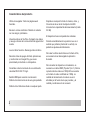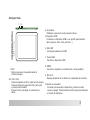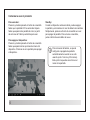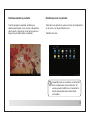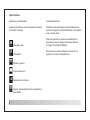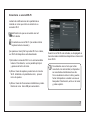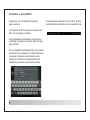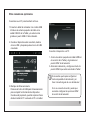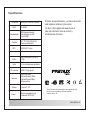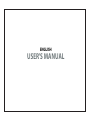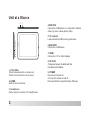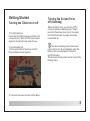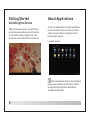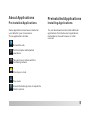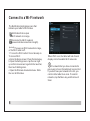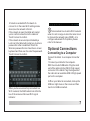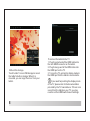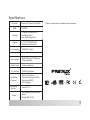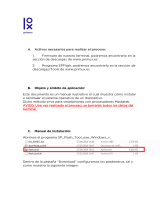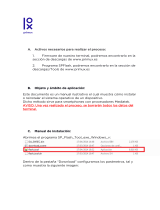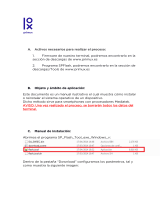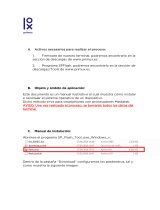Primux Sonora Sonora Manual de usuario
- Categoría
- Tabletas
- Tipo
- Manual de usuario

MANUAL DE USUARIO
www.primux.es
Español / English
La página se está cargando...

1
Características del producto.................................................P2
A simple vista .......................................................................P3
Comenzar a usar el producto................................................P4
Bloqueo de Pantalla..............................................................P5
Aplicaciones preinstaladas....................................................P6
Conectar a una red inalámbrica......................................P7-P8
Conexiones opcionales..........................................................P9
Especificaciones...................................................................P10
Indice

2
Características del producto
Utiliza el navegador. Visita tus páginas web
favoritas.
Revisa tu correo electrónico. Mantén el contacto
con tus amigos y familiares.
Visualiza vídeos de YouTube. Comparte tus vídeos
y navega a través de la comunidad más popular del
mundo.
Lee tus libros favoritos. Descarga miles de libros.
Descubre miles de juegos Android, aplicaciones,
y mucho más con Google Play, que viene
preinstalado por defecto en el dispositivo.
Conéctate a internet a través de una red de alta
velocidad Wi-Fi 802.11 b/g/n.
Salida HDMI para conectar a la televisión.
Disfruta de internet a través de una gran pantalla.
Disfruta de tu biblioteca virtual en cualquier parte.
Reproduce cualquier formato de música, vídeo, y
foto a través de un lector de tarjeta microSD.
Incrementa tu capacidad de almacenamiento (hasta
32 GB)
El dispositivo lleva incorporada dos cámaras.
Detecta automáticamente tu posición. Lee en el
sentido que prefieras (horizontal o vertical). La
pantalla se ajusta automáticamente.
Para leer los libros electrónicos en formato ePub,
es necesario tener descargada la aplicación
E-reader.
Para conectar el dispositivo a la televisión, es
necesario un cable HDMI (Tipo A a Tipo C). Para la
reproducción de vídeos en 1080p HD se necesita
un formato de vídeo codificado en 1080p. La
calidad de retransmisión de vídeos se verá
afectada por la fuente de la que proceda, y la
calidad y condiciones de tu conexión.

3
1
2
4
5
6
7
8
9
10
3
A Simple Vista
1. ESC
Botón para volver a la pantalla anterior
2/3. VOL+/VOL-
Presiona ligeramente VOL+ para función escape.
Presiona VOL- para bajar el volumen de la
4. Auriculares
Salida de conexión de audio para auriculares.
5.Dispositivo USB
Conéctate un dispositivo USB o a un portátil para transferir
datos (música, vídeo, fotos, archivos…)
6. Micro SD
Lee tarjetas externas microSD
7. Puerto USB
Conecta un dispositivo USB
8. HDMI
Conecta tu dispositivo a una televisión u otras pantallas
9. DC en 9V
Recarga la batería de la tablet con el adaptador de corriente
10. Botón de encendido
Presiona para encender el dispositivo, ponerlo en modo
reposo o apagar. Presiona durante más tiempo para bloquear
el acceso al dispositivo.
Presiona durante 2 segundos VOL+ para subir
el volumen de la tablet.
tablet.
(función escape).

4
Comenzar a usar el producto
Para encender:
Presiona y mantén pulsado el botón de encendido
hasta que la pantalla LCD se encienda. Espera
hasta que aparezca la pantalla de inicio; a partir
de entonces la Tablet ya está lista para usar.
Para apagar el dispositivo:
Presiona y mantén pulsado el botón de encendido
hasta que aparezcan las opciones del menú del
dispositivo. Presiona ok en la pantalla para apagar
el dispositivo.
Standby:
Cuando el dispositivo está encendido, puedes apagar
la pantalla y así mantener el nivel de batería sin cambios.
Simplemente, presiona el botón de encendido una vez
para apagar la pantalla. Para volver a encenderla,
pulsa el botón de encendido de nuevo.
Para conservar la batería, se puede
configurar el apagado de pantalla
automáticamente cuando no se está
usando (entre 1 minuto y 30 minutos).
Esta opción la puedes encontrar en el
menú de la pantalla.

5
Desbloqueando la pantalla
Cuando apagas la pantalla, tendrás que
desbloquearla para volver a usar el dispositivo,
para hacerlo, arrastra el icono de bloqueo a lo
largo de la pantalla hasta el candado.
Para abrir una aplicación, pulsa el icono de la aplicación
en el menú o en la pantalla de inicio.
Pantalla de inicio:
La pantalla que se muestra a continuación
sirve simplemente como ilustración. El
usuario puede modificar e incrementar la
lista final de aplicaciones disponibles
en la tablet.
Desbloqueando la pantalla

6
Aplicaciones
Aplicaciones preinstaladas
Algunas aplicaciones se han instalado por defecto
en tu tablet. Incluyen:
Navegador web
Calculadora
Cámara y vídeos.
Correo electrónico.
Reproductor de música
Ajustes. Personalización de los parametros
de la tablet.
Instalar aplicaciones
También puedes descargar e instalar aplicaciones
desde el Google Play (Android Market), el navegador
web u otras fuentes.
Debe configurarse el permiso de instalación de
aplicaciones que provengan de fuentes distintas
a Google Play (Android Market).
Esta opción se puede configurar a través de los
ajustes en el menú de aplicaciones.

7
Conectarse a una red Wi-Fi
La barra de notificaciones de la pantalla lleva
incluida un icono que indica en estado de su
conexión Wi-Fi
Notificación de que se encuentra una red
Wi-Fi abierta
Conectado a una red Wi-Fi (las ondas indican
la potencia de la conexión).
[no aparece el icono] No hay redes Wi-Fi en el área,
o el Wi-Fi del dispositivo está desactivado.
1) Enciende la conexión Wi-Fi si no está encendida
todavía. Para hacerlo, ve a la pantalla principal
y presiona el botón de Inicio.
2) Abre el menú de ajustes y selecciona el icono de
Wi-Fi. Arrástralo a la pantalla de inicio, pulsa el
icono de ajustes.
3) Abre el menú de Conexiones inalámbricas y redes.
Desliza el icono hacia ON para encenderlo
Cuando la red Wi-Fi esá activada, se desplegará un
menú de redes inalámbricas disponibles a través del
icono Wi-Fi.
Si se detecta una red a la que te has
conectado con anterioridad, el dispositivo
se conectará automáticamente a ella.
Si no visualizas tu red en la lista, puedes
forzar al dispositivo a realizar una nueva
búsqueda. Para hacerlo, entra en el menú
y pulsa explorar.

8
Conectarse a una red Wi-Fi
Seleccionar una red inalámbrica disponible
para conectarse.
En los ajustes de Wi-Fi que aparecen, pulsa la red
Wi-Fi a la que desees conectarte.
Si la red inalámbrica está abierta, el dispositivo te
confirmará con rapidez la conexión. Pulsa conectar
para confirmar.
Si la red inalámbrica está bloqueada (como se indica
a través del icono de bloqueo), la tablet indicará que
es necesario introducir una contraseña u otras
credenciales. Introduce la contraseña de la red
inalámbrica y presiona conectar para confirmar.
Cuando te hayas conectado a una red Wi-Fi, la barra
de notificaciones te indicará el nivel de señal de la red.

9
Otras conexiones opcionales
Conectarse a un PC para transferir archivos.
1.Conecta tu tablet al ordenador con el cable USB
Introduce el extremo pequeño del cable en la
salida USB 2.0 de la Tablet y el extremo más
grande en puerto USB 2.0 del ordenador.
2. Cuando el dispositivo esté conectado, desliza
el icono USB y después pulsa el icono de USB
conectado.
3. Montaje del Almacenamiento
Presiona el botón de USB para Almacenamiento
para compartir la información del dispositivo.
Cuando esté preparado, puedrás copiar archivos
desde tu tablet al PC o a desde el PC a tu tablet.
Conectar el dispositivo a la TV.
1. Coloca el extermo pequeño del cable HDMI en
el conector de la Tablet y el grande en el
puerto HDMI de la televisión.
2. Enciende la televisión y configura el modo de
puerto HDMI al que está conectada la Tablet.
Si necesitas ayuda para configurar el
modo de pantalla de la televisión, por
favor consulta la guía de uso del televisor.
Si no se escucha el sonido, puede que
necesites configurar las opciones HDMI
de sonido de la televisión.

Especificaciones
Por favor visita la página web www.primux.es
para más información sobre el producto y
actualizaciones del mismo.
*Nota: La duración de la batería podrá variar dependiendo el tipo
de archivo que se reproduzca, el brillo de la pantalla,
volumen, colores, etc..
El diseño, las especificaciones, y el manual de usuario
están sujetas a cambios sin previo aviso
www.primux.es
9.7” TFT LCD(1024x768),
Capactiva Multi-táctil
IEEE 802.11 b/g/n
Video
Mini HDMI,type C(1080p y
720p
entrada para auriculares mm5.3 oiduA
deeps hgih 0.2 BSU ecafretnI CP
Android™ 4.0
Power
Procesador
RAM
1G DDR3
Almacenamiento
8 GB (memoria interna)
ranura tarjetas microSD
(max.32GB )
Pantalla
WIFI
Adicional
Micrófono frontal
Cámara Frontal (0,3Mpx)
Cámara Trasera (2Mpx)
Altavoces 2x1w
Sistema
Batería recargable Li-poly
Adaptador (DC 9V,2A)
Boxchip A10 (Cortex A8 + Mali400)

USER'S MANUAL
ENGLISH
La página se está cargando...
La página se está cargando...
La página se está cargando...
La página se está cargando...
La página se está cargando...
La página se está cargando...
La página se está cargando...
La página se está cargando...
La página se está cargando...
La página se está cargando...
Transcripción de documentos
MANUAL DE USUARIO Español / English www.primux.es Indice Características del producto.................................................P2 A simple vista .......................................................................P3 Comenzar a usar el producto................................................P4 Bloqueo de Pantalla..............................................................P5 Aplicaciones preinstaladas....................................................P6 Conectar a una red inalámbrica......................................P7-P8 Conexiones opcionales..........................................................P9 Especificaciones...................................................................P10 1 Características del producto Utiliza el navegador. Visita tus páginas web favoritas. Revisa tu correo electrónico. Mantén el contacto con tus amigos y familiares. Visualiza vídeos de YouTube. Comparte tus vídeos y navega a través de la comunidad más popular del mundo. Lee tus libros favoritos. Descarga miles de libros. Descubre miles de juegos Android, aplicaciones, y mucho más con Google Play, que viene preinstalado por defecto en el dispositivo. Conéctate a internet a través de una red de alta velocidad Wi-Fi 802.11 b/g/n. Salida HDMI para conectar a la televisión. Disfruta de internet a través de una gran pantalla. Disfruta de tu biblioteca virtual en cualquier parte. 2 Reproduce cualquier formato de música, vídeo, y foto a través de un lector de tarjeta microSD. Incrementa tu capacidad de almacenamiento (hasta 32 GB) El dispositivo lleva incorporada dos cámaras. Detecta automáticamente tu posición. Lee en el sentido que prefieras (horizontal o vertical). La pantalla se ajusta automáticamente. Para leer los libros electrónicos en formato ePub, es necesario tener descargada la aplicación E-reader. Para conectar el dispositivo a la televisión, es necesario un cable HDMI (Tipo A a Tipo C). Para la reproducción de vídeos en 1080p HD se necesita un formato de vídeo codificado en 1080p. La calidad de retransmisión de vídeos se verá afectada por la fuente de la que proceda, y la calidad y condiciones de tu conexión. A Simple Vista 1 23 4 5 6 7 8 9 10 1. ESC Botón para volver a la pantalla anterior (función escape). 4. Auriculares Salida de conexión de audio para auriculares. 5.Dispositivo USB Conéctate un dispositivo USB o a un portátil para transferir datos (música, vídeo, fotos, archivos…) 6. Micro SD Lee tarjetas externas microSD 7. Puerto USB Conecta un dispositivo USB 8. HDMI Conecta tu dispositivo a una televisión u otras pantallas 9. DC en 9V Recarga la batería de la tablet con el adaptador de corriente 2/3. VOL+/VOLPresiona ligeramente VOL+ para función escape. 10. Botón de encendido Presiona durante 2 segundos VOL+ para subir Presiona para encender el dispositivo, ponerlo en modo el volumen de la tablet. reposo o apagar. Presiona durante más tiempo para bloquear Presiona VOL- para bajar el volumen de la tablet. el acceso al dispositivo. 3 Comenzar a usar el producto Para encender: Presiona y mantén pulsado el botón de encendido hasta que la pantalla LCD se encienda. Espera hasta que aparezca la pantalla de inicio; a partir de entonces la Tablet ya está lista para usar. Para apagar el dispositivo: Presiona y mantén pulsado el botón de encendido hasta que aparezcan las opciones del menú del dispositivo. Presiona ok en la pantalla para apagar el dispositivo. 4 Standby: Cuando el dispositivo está encendido, puedes apagar la pantalla y así mantener el nivel de batería sin cambios. Simplemente, presiona el botón de encendido una vez para apagar la pantalla. Para volver a encenderla, pulsa el botón de encendido de nuevo. Para conservar la batería, se puede configurar el apagado de pantalla automáticamente cuando no se está usando (entre 1 minuto y 30 minutos). Esta opción la puedes encontrar en el menú de la pantalla. Desbloqueando la pantalla Desbloqueando la pantalla Cuando apagas la pantalla, tendrás que desbloquearla para volver a usar el dispositivo, para hacerlo, arrastra el icono de bloqueo a lo largo de la pantalla hasta el candado. Para abrir una aplicación, pulsa el icono de la aplicación en el menú o en la pantalla de inicio. Pantalla de inicio: La pantalla que se muestra a continuación sirve simplemente como ilustración. El usuario puede modificar e incrementar la lista final de aplicaciones disponibles en la tablet. 5 Aplicaciones Aplicaciones preinstaladas Instalar aplicaciones Algunas aplicaciones se han instalado por defecto en tu tablet. Incluyen: También puedes descargar e instalar aplicaciones desde el Google Play (Android Market), el navegador web u otras fuentes. Navegador web Debe configurarse el permiso de instalación de aplicaciones que provengan de fuentes distintas a Google Play (Android Market). Calculadora Esta opción se puede configurar a través de los ajustes en el menú de aplicaciones. Cámara y vídeos. Correo electrónico. Reproductor de música Ajustes. Personalización de los parametros de la tablet. 6 Conectarse a una red Wi-Fi La barra de notificaciones de la pantalla lleva incluida un icono que indica en estado de su conexión Wi-Fi Notificación de que se encuentra una red Wi-Fi abierta Conectado a una red Wi-Fi (las ondas indican la potencia de la conexión). [no aparece el icono] No hay redes Wi-Fi en el área, o el Wi-Fi del dispositivo está desactivado. 1) Enciende la conexión Wi-Fi si no está encendida todavía. Para hacerlo, ve a la pantalla principal y presiona el botón de Inicio. 2) Abre el menú de ajustes y selecciona el icono de Wi-Fi. Arrástralo a la pantalla de inicio, pulsa el icono de ajustes. 3) Abre el menú de Conexiones inalámbricas y redes. Desliza el icono hacia ON para encenderlo Cuando la red Wi-Fi esá activada, se desplegará un menú de redes inalámbricas disponibles a través del icono Wi-Fi. Si se detecta una red a la que te has conectado con anterioridad, el dispositivo se conectará automáticamente a ella. Si no visualizas tu red en la lista, puedes forzar al dispositivo a realizar una nueva búsqueda. Para hacerlo, entra en el menú y pulsa explorar. 7 Conectarse a una red Wi-Fi Seleccionar una red inalámbrica disponible para conectarse. En los ajustes de Wi-Fi que aparecen, pulsa la red Wi-Fi a la que desees conectarte. Si la red inalámbrica está abierta, el dispositivo te confirmará con rapidez la conexión. Pulsa conectar para confirmar. Si la red inalámbrica está bloqueada (como se indica a través del icono de bloqueo), la tablet indicará que es necesario introducir una contraseña u otras credenciales. Introduce la contraseña de la red inalámbrica y presiona conectar para confirmar. 8 Cuando te hayas conectado a una red Wi-Fi, la barra de notificaciones te indicará el nivel de señal de la red. Otras conexiones opcionales Conectarse a un PC para transferir archivos. 1.Conecta tu tablet al ordenador con el cable USB Introduce el extremo pequeño del cable en la salida USB 2.0 de la Tablet y el extremo más grande en puerto USB 2.0 del ordenador. 2. Cuando el dispositivo esté conectado, desliza el icono USB y después pulsa el icono de USB conectado. Conectar el dispositivo a la TV. 1. Coloca el extermo pequeño del cable HDMI en el conector de la Tablet y el grande en el puerto HDMI de la televisión. 2. Enciende la televisión y configura el modo de puerto HDMI al que está conectada la Tablet. Si necesitas ayuda para configurar el modo de pantalla de la televisión, por favor consulta la guía de uso del televisor. 3. Montaje del Almacenamiento Presiona el botón de USB para Almacenamiento para compartir la información del dispositivo. Cuando esté preparado, puedrás copiar archivos desde tu tablet al PC o a desde el PC a tu tablet. Si no se escucha el sonido, puede que necesites configurar las opciones HDMI de sonido de la televisión. 9 Especificaciones Procesador RAM Almacenamiento Boxchip A10 (Cortex A8 + Mali400) 1G DDR3 8 GB (memoria interna) ranura tarjetas microSD (max.32GB ) Pantalla 9.7” TFT LCD(1024x768), Capactiva Multi-táctil WIFI IEEE 802.11 b/g/n Video Mini HDMI,type C(1080p y 720p Audio 3 . 5 m m entrada para auriculares PC Interface El diseño, las especificaciones, y el manual de usuario están sujetas a cambios sin previo aviso Por favor visita la página web www.primux.es para más información sobre el producto y actualizaciones del mismo. USB 2.0 high speed Adicional Micrófono frontal Cámara Frontal (0,3Mpx) Cámara Trasera (2Mpx) Altavoces 2x1w Sistema Android™ 4.0 Power Batería recargable Li-poly Adaptador (DC 9V,2A) *Nota: La duración de la batería podrá variar dependiendo el tipo de archivo que se reproduzca, el brillo de la pantalla, volumen, colores, etc.. www.primux.es ENGLISH USER'S MANUAL-
 1
1
-
 2
2
-
 3
3
-
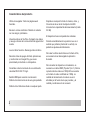 4
4
-
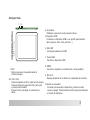 5
5
-
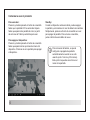 6
6
-
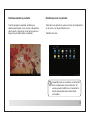 7
7
-
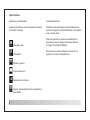 8
8
-
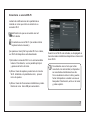 9
9
-
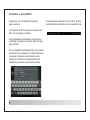 10
10
-
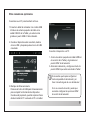 11
11
-
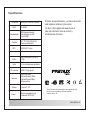 12
12
-
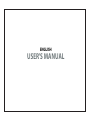 13
13
-
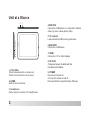 14
14
-
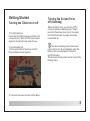 15
15
-
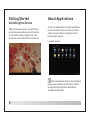 16
16
-
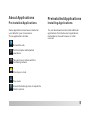 17
17
-
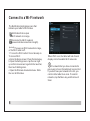 18
18
-
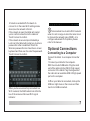 19
19
-
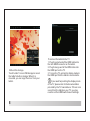 20
20
-
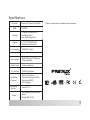 21
21
-
 22
22
-
 23
23
Primux Sonora Sonora Manual de usuario
- Categoría
- Tabletas
- Tipo
- Manual de usuario
en otros idiomas
- English: Primux Sonora Sonora User manual
Artículos relacionados
Otros documentos
-
Primux Ciclon Instrucciones de operación
-
Wolder miTab Diamond Guía del usuario
-
Wolder miTab Brooklyn Guía del usuario
-
Wolder miTab Neo Manual de usuario
-
Wolder miTab Evolution T1 El manual del propietario
-
Wolder miTab Broadway Guía del usuario
-
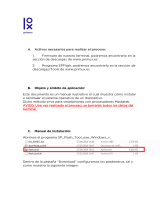 Manual de Ioxphone P1 Manual de usuario
Manual de Ioxphone P1 Manual de usuario
-
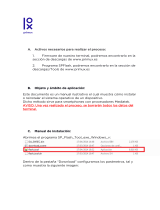 Manual de Omega 7 Manual de usuario
Manual de Omega 7 Manual de usuario
-
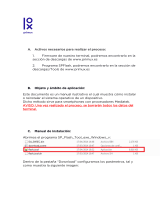 Manual de Beta 3 Manual de usuario
Manual de Beta 3 Manual de usuario
-
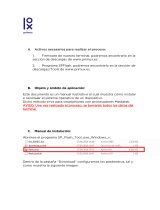 Manual de Omega K Manual de usuario
Manual de Omega K Manual de usuario